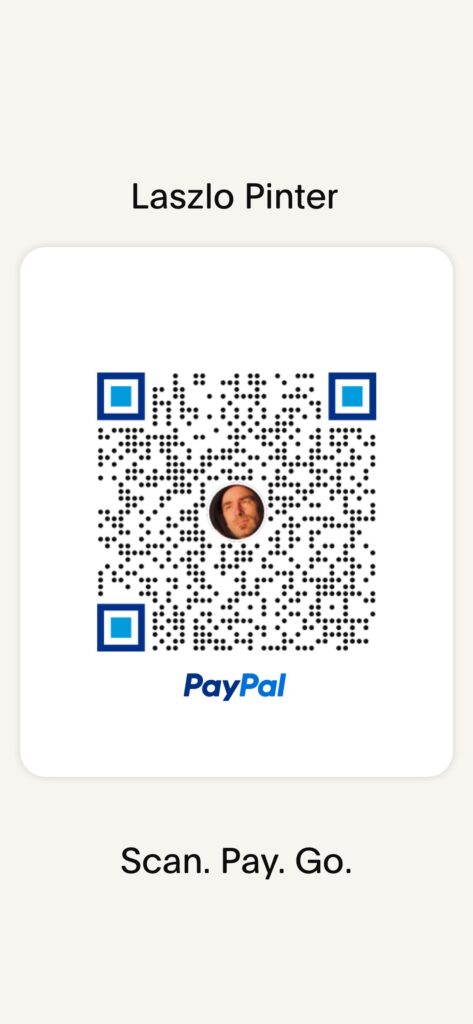A helyreállítási mód használata az Omada Hardware Controller firmware-ének helyreállításához
Ez a cikk az OC200-ra és OC300-ra vonatkozik
Néhány esetben előfordulhat, hogy az Omada Hardware Controller a firmware-frissítés során megszakad. A leggyakoribb ok az előre nem látható áramkimaradás. Ez a cikk elvezeti Önt a helyreállítási módba való belépéshez a firmware helyreállításához.
1. lépés. Készítse elő a firmware-t.
Töltse le az Omada Hardware Controller legújabb firmware-jét a TP-Link hivatalos webhelyéről, csomagolja ki a .bin fájl letöltéséhez.
OC200 esetén: https://www.tp-link.com/support/download/oc200/#Firmware
OC300 esetén: https://www.tp-link.com/support/download/oc300/#Firmware
2. lépés: Konfigurálja a számítógépet a helyreállításhoz
Nyissa meg a Vezérlőpult -> Hálózat és internet -> Hálózati és megosztási központ -> Adapterbeállítások módosítása, kattintson a jobb gombbal az Ethernet-adapterre, lépjen a Tulajdonságok menüpontra -> Internet Protocol Version 4 (a részletes útmutatóért tekintse meg a GYIK14-Hogyan kell konfigurálni a számítógépem vezetékes TCP/IP tulajdonságait? ), és állítsa be az IP-címet/alhálózati maszkot 192.168.0.100/255.255.255.0 értékre , ahogy az alább látható.
3. lépés: Kényszerítse az Omada hardvervezérlőt helyreállítási módba.
Húzza ki az Omada Hardware Controller tápkábelét, és csatlakoztassa közvetlenül számítógépét az Omada Hardware Controllerhez.
Erősen ajánlott számítógépét az Omada Hardvervezérlő ETH2 portjához csatlakoztatni.
Tartsa lenyomva a RESET gombot, majd dugja be a tápkábelt, ezután villogni kezd a Cloud LED és a csatlakoztatott portok LED-jei, majd várja meg, amíg a Cloud LED kialszik, most már elengedheti a RESET gombot.
Megjegyzés: Ha számítógépe a vezérlő ETH2 portjához csatlakozik, használhatja az ETH1 (PoE IN) portot is a PoE tápegységhez.
4. lépés Nyisson meg egy böngészőt a firmware feltöltéséhez.
Nyisson meg egy böngészőt, és írja be a 192.168.0.253 kódot a címsorba, ekkor megjelenik a következő oldal.
Kattintson a „Tallózás” gombra a firmware kiválasztásához ( .bin fájl), majd kattintson az „Upgrade Now” gombra. A frissítés után a vezérlő újraindul és normálisan működik.
Kapcsolódó cikkek:
Mi a teendő, ha nem találja az Omada SDN Controller oldalát?
A szoftvervezérlő (vagy OC 200) konfigurációjának és adatainak biztonsági mentése és visszaállítása
————————————————– ———–
Kulcsszavak: helyreállítási mód, tégla, Omada vezérlő